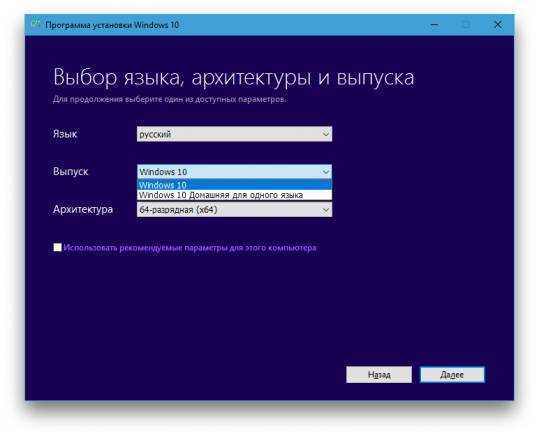
Переустановка Windows 10 – это один из способов поддержания операционной системы в хорошем состоянии. Однако многие пользователи не знают, как часто стоит прибегать к этому процессу, чтобы система продолжала работать эффективно. Важно понимать, что слишком частая переустановка не всегда является решением проблемы, а слишком редкая может привести к накоплению ошибок и снижению производительности.
Для большинства пользователей оптимальным интервалом для переустановки системы является примерно раз в два года. Это связано с тем, что Windows 10 со временем начинает замедляться из-за накопления временных файлов, установленных программ, обновлений и различных системных ошибок. Переустановка помогает избавиться от всего лишнего, восстановить систему до ее исходного состояния и ускорить работу компьютера.
Однако, если система регулярно обновляется, настроена правильно и не перегружена программами, переустановка может быть не так необходима. В таких случаях достаточно проведения оптимизации, например, чистки диска, дефрагментации и удаления ненужных программ. Переустанавливать Windows 10 стоит, если система начинает «тормозить», появляются частые сбои или не удается решить проблему с помощью обычных методов.
Как часто стоит переустанавливать Windows 10 для стабильности системы
Периодичность переустановки Windows 10 зависит от множества факторов, таких как нагрузка на систему, частота установки новых программ, а также качество работы самого устройства. Тем не менее, есть несколько ключевых моментов, которые помогут определить, когда стоит выполнить чистую установку ОС для поддержания стабильности работы системы.
- Проблемы с производительностью: Если операционная система начинает замедляться, даже при минимальной нагрузке, это может быть сигналом о необходимости переустановки. Такие симптомы могут включать долгую загрузку системы, зависания приложений, медленную работу в браузерах.
- Ошибки и сбои: Частые синие экраны смерти (BSOD), ошибки при запуске программ или сбои в системе могут указывать на повреждение системных файлов. В таких случаях переустановка ОС устраняет большинство подобных проблем.
- Регулярные обновления: После нескольких крупных обновлений Windows 10 система может начать работать нестабильно из-за накопившихся ошибок или несовместимостей между старыми драйверами и новой версией ОС. Переустановка помогает решить эти проблемы, обновив систему с нуля.
- Загрязнение системы: Со временем в Windows 10 накапливается множество временных файлов, устаревших данных и ошибок в реестре, которые замедляют работу. Переустановка позволяет очистить систему от ненужных данных и вернуть ей первоначальную производительность.
Рекомендуется переустанавливать систему раз в 1-2 года, если ваша работа с ПК не подразумевает больших нагрузок, а ОС используется для повседневных задач. Если же компьютер используется для игр или работы с ресурсоемкими программами, частота установки может увеличиться до 6-12 месяцев.
- Использование свежей версии драйверов: Иногда устаревшие драйверы могут вызывать конфликты и замедлять работу системы. При переустановке Windows 10 все драйверы обновляются, что способствует лучшей совместимости и производительности.
- Снижение риска от вредоносных программ: Даже при наличии антивируса вредоносное ПО может незаметно ухудшать работу системы. Чистая установка ОС – это гарантированно эффективный способ избавиться от всех нежелательных программ.
Регулярная переустановка Windows 10 помогает не только в плане производительности, но и с точки зрения безопасности, так как удаляются потенциально вредоносные программы и вирусы. Важно помнить, что перед установкой новой версии системы следует тщательно сделать резервное копирование важных данных.
Когда обновления не помогают и переустановка становится необходимой

Когда регулярные обновления системы не дают желаемого результата, и производительность продолжает снижаться, следует задуматься о полной переустановке Windows 10. В некоторых случаях операционная система может накопить слишком много ошибок, конфликтов или повреждений, что делает дальнейшую работу с ней неудовлетворительной. Переустановка решает проблемы, которые не исправляются стандартными методами.
Первый сигнал, что переустановка необходима – это системные сбои, которые происходят даже после применения последних обновлений. Если ошибки возникают после обновлений или появляются новые проблемы, такие как частые перезагрузки, зависания программ или трудности с установкой новых приложений, возможно, сама система повреждена или перезагружена слишком много раз. Это особенно актуально, если в течение длительного времени не выполнялась проверка на вирусы или шпионские программы.
Низкая производительность – еще один признак, что регулярные обновления не решают проблемы. После установки обновлений система может оставаться медленной, особенно если на компьютере скапливается множество временных файлов или битых данных. Даже в случае, когда системы очистки не дают видимого улучшения, в таких ситуациях переустановка может восстановить нормальную работу.
Особенно это важно, если после обновлений программы и драйверы не работают корректно, а их переустановка не помогает. Проблемы с драйверами могут быть связаны с конфликтами в обновлениях или устаревшими версиями, что не всегда можно исправить стандартными средствами. В таких случаях переустановка обеспечит стабильность работы устройства и корректное взаимодействие всех компонентов системы.
Если после обновлений система продолжает работать с ошибками или сильно замедляется, можно также столкнуться с ситуацией, когда все попытки восстановления системы через стандартные средства, такие как точки восстановления, не приводят к положительному результату. Это явный признак того, что восстановление или исправление повреждений без переустановки невозможно.
Наконец, если вы используете Windows 10 на компьютере с ограниченными ресурсами, переустановка может быть лучшим способом удалить старые данные и ненужные файлы, а также вернуть систему к первоначальной конфигурации, обеспечив ее более быструю и стабильную работу.
Проблемы с производительностью: признаки, что пора переустанавливать ОС

Если система начала заметно замедляться, даже после выполнения базовых процедур, таких как чистка диска или дефрагментация, это может быть сигналом для переустановки ОС. Особенно это актуально, если проблемы не решаются с помощью стандартных настроек или программных инструментов.
Один из явных признаков — снижение скорости загрузки и работы приложений. Если за несколько минут система так и не загружается, или программы открываются с задержкой, это может указывать на накопление ошибок в системных файлах или реестре, которые невозможно исправить без переустановки.
Другой сигнал — постоянные сбои в работе операционной системы, такие как зависания или «синие экраны смерти». Эти ошибки часто происходят из-за конфликтов драйверов, повреждений системных файлов или проблем с оборудованием, и могут потребовать полной переустановки для устранения.
Снижение производительности может быть связано и с переполнением системного диска. Когда на накопителе остается слишком мало места, даже при достаточном объеме оперативной памяти, система будет работать медленно, а функции запуска могут начать тормозить. Часто этого не решит удаление временных файлов или расширение объема памяти.
Не менее важным индикатором является увеличение времени отклика приложений. Если на чистой системе программы открываются быстро, то с годами ОС может «замедляться» из-за накопившихся багов, устаревших драйверов и неэффективно работающих обновлений. Переустановка в таких случаях помогает устранить проблемы с совместимостью и оптимизировать работу системы.
Если при использовании Windows 10 начинают возникать частые проблемы с обновлениями, особенно когда они не удается загрузить или установить, это также может указывать на необходимость переустановки ОС. Зачастую сбои в процессе обновлений вызваны поврежденными системными файлами, которые нельзя восстановить стандартными средствами.
Еще один фактор – нестабильная работа сетевых функций. Если при подключении к интернету часто теряется связь или сеть работает с перебоями, это может быть связано с устаревшими драйверами или некорректно настроенной ОС. Переустановка может устранить такие проблемы, восстанавливая нормальную работу драйверов и сервисов.
Роль чистки системы в решении проблем и в чем отличие от переустановки
Чистка системы помогает избавиться от следов предыдущих обновлений, старых драйверов и оставшихся фрагментов от удаленных программ. Это существенно увеличивает скорость работы и освобождает место на диске. Также важно регулярно очищать реестр от ошибок и лишних записей, что может снизить вероятность появления сбоев и повысить стабильность работы программ.
Переустановка Windows, с другой стороны, представляет собой более радикальную меру. Она удаляет все данные с диска и устанавливает систему заново, что может быть полезно в случае серьезных повреждений ОС, вирусных атак или сложных ошибок, которые не удается устранить другими методами. Переустановка приводит к полной потере установленных программ, настроек и данных, что требует дополнительного времени на восстановление всего рабочего окружения.
Основное различие заключается в том, что чистка решает большинство проблем, не требуя столь глубокого вмешательства, как переустановка. Она не удаляет данные и не требует большого времени для выполнения. Переустановка же используется как крайний способ в случаях, когда другие методы уже не эффективны или когда требуется полностью обновить систему и устранить накопленные за годы работы проблемы.
Как подготовить ПК к переустановке Windows 10, чтобы не потерять данные

Перед тем как приступить к переустановке Windows 10, важно тщательно подготовить систему, чтобы избежать потери данных. Следуйте этим шагам:
1. Резервное копирование данных
Самое главное – это создать резервные копии всех важных файлов, которые могут быть утрачены. Используйте внешние устройства хранения (жесткие диски, флешки) или облачные сервисы (OneDrive, Google Drive, Dropbox). Сделайте копию следующих данных:
- Документы, фотографии, видео, музыка;
- Пароли и настройки браузеров;
- Сохранения игр и конфигурации программ;
- Электронная почта, если она хранится локально.
2. Создание образа системы
Для полного восстановления системы после переустановки создайте образ текущей версии Windows с помощью встроенного инструмента. Перейдите в «Панель управления», выберите «Резервное копирование и восстановление» и создайте системный образ. Это обеспечит возможность быстрого восстановления ОС и установленных программ.
3. Сохранение драйверов
Перед переустановкой сохраните драйверы устройств, чтобы избежать необходимости искать их после установки. Используйте программы, такие как Driver Booster или инструменты от производителя вашего ПК, чтобы экспортировать драйверы на внешний носитель.
4. Синхронизация с учетной записью Microsoft
Для автоматической синхронизации настроек и некоторых приложений рекомендуется привязать вашу учетную запись Windows к Microsoft. Это позволит вам восстановить настройки Windows и установить приложения, связанные с вашей учетной записью, после переустановки.
5. Проверка дисков
Прежде чем приступить к переустановке, выполните проверку целостности дисков с помощью утилиты CHKDSK или других аналогичных программ. Это поможет выявить возможные проблемы с жестким диском, которые могут усложнить процесс установки или привести к потерям данных.
6. Отключение BitLocker
Если на вашем ПК активирован BitLocker (шифрование диска), временно отключите его. Для этого зайдите в «Панель управления» и выберите «Шифрование дисков BitLocker», затем отключите защиту. После установки системы, шифрование можно включить снова.
7. Убедитесь, что есть установочные носители
Перед установкой убедитесь, что у вас есть рабочий установочный носитель (флешка или диск с Windows 10), а также доступ к интернету для загрузки последних обновлений и драйверов.
Следуя этим рекомендациям, вы минимизируете риск потери данных при переустановке Windows 10. Обязательно проверьте все шаги и выполните подготовку перед началом процесса, чтобы избежать неприятных сюрпризов.
Как правильно настроить Windows 10 после переустановки для максимальной надежности
После переустановки Windows 10 важно не только восстановить рабочие приложения, но и выполнить ряд шагов для повышения надежности системы. Вот что нужно сделать:
1. Обновите драйверы. После установки системы первым делом проверьте и установите последние версии драйверов для всех компонентов ПК: видеокарты, материнской платы, сетевых карт. Это обеспечит стабильную работу устройств и уменьшит риск конфликтов. Для этого используйте утилиты, такие как Driver Booster, или скачивайте драйверы с официальных сайтов производителей.
2. Включите автоматические обновления. Настройте Windows Update на автоматическую установку обновлений, чтобы всегда быть в курсе исправлений безопасности и улучшений производительности. Это снижает вероятность уязвимостей в системе, которые могут быть использованы для атак.
3. Оптимизируйте настройки безопасности. Активируйте Windows Defender для защиты от вирусов и вредоносных программ. Включите защиту от программ-вымогателей, а также настройте файервол для предотвращения нежеланных подключений. Регулярно проверяйте систему на наличие угроз с помощью встроенной утилиты.
4. Создайте точку восстановления. Включите функцию восстановления системы, чтобы в случае проблем с ОС вернуться к стабильной версии. Это важно при установке новых программ или драйверов, так как любые сбои можно будет быстро откатить.
5. Настройте резервное копирование. Для защиты данных настройте регулярное создание резервных копий важных файлов с помощью встроенной утилиты или сторонних программ, таких как Acronis True Image или Macrium Reflect.
6. Очистите автозагрузку. После установки Windows 10 рекомендуется удалить ненужные программы из автозагрузки. Это ускоряет время загрузки и предотвращает использование системных ресурсов без нужды. Для этого используйте Task Manager или сторонние утилиты, такие как CCleaner.
7. Отключите избыточные визуальные эффекты. Если ваш компьютер не обладает мощным процессором и видеокартой, отключение анимаций и других визуальных эффектов улучшит производительность. Это можно сделать в разделе Performance Options в настройках системы.
8. Настройте время работы жесткого диска. Включите функцию Disk Defragmenter для оптимизации работы жесткого диска, если у вас не SSD. Также регулярно проверяйте диск на наличие ошибок через утилиту CHKDSK.
9. Проверьте настройки энергосбережения. Чтобы продлить срок службы батареи на ноутбуках, настройте профиль энергосбережения. Включите опцию «Сбалансированная» или «Экономия энергии» в настройках управления питанием.
10. Используйте утилиты для мониторинга состояния системы. Программы, такие как HWMonitor или Speccy, позволяют следить за температурой процессора, видеокарты и других компонентов. Это поможет избежать перегрева и предотвратить поломки из-за перегрева.
Правильная настройка Windows 10 после переустановки поможет не только улучшить производительность, но и повысить надежность системы в долгосрочной перспективе.
Что влияет на частоту переустановки: оборудование и повседневное использование
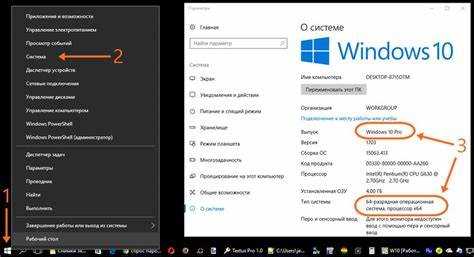
Частота переустановки Windows 10 зависит от множества факторов, включая технические характеристики компьютера и особенности повседневного использования. Некоторые компоненты устройства и типы работы с системой могут ускорить или замедлить этот процесс.
Вот основные аспекты, которые влияют на необходимость переустановки:
- Производительность жесткого диска (HDD/SSD): SSD быстрее работает и реже требует переустановки ОС, так как меньше подвержен фрагментации, в отличие от HDD. Системы на HDD могут замедляться из-за фрагментации файлов и проблем с чтением/записью, что заставляет пользователя чаще прибегать к переустановке.
- Объем и состояние оперативной памяти: Недостаток ОЗУ или использование устаревших модулей может привести к сбоям и нестабильности. Это, в свою очередь, повышает вероятность сбоев системы и потребность в переустановке.
- Процессор: Если процессор устарел или не соответствует современным требованиям программного обеспечения, это может замедлить работу системы и вызвать ошибки в работе ОС, что иногда требует переустановки для восстановления стабильности.
- Системное ПО и драйвера: Неверно установленные или устаревшие драйвера могут вызывать конфликты и проблемы с производительностью. Периодическая переустановка драйверов и обновлений Windows может помочь поддерживать систему в рабочем состоянии, но в случае серьезных ошибок или конфликтов переустановка ОС становится единственным вариантом.
Также стоит учитывать повседневное использование:
- Частые установки и удаления программ: При установке большого количества программ, особенно тех, что вносят изменения в системные файлы или настройки (например, игры, графические редакторы, сложные утилиты), со временем система может «загружаться» лишними файлами и настройками. Это может снизить производительность и потребовать переустановки для очистки.
- Использование неофициальных программ: Установка ПО с ненадежных источников может повлечь за собой вирусные угрозы или проблемы с совместимостью, что делает переустановку необходимостью.
- Частые сбои системы и программ: Если ваша система часто выходит из строя, выдает ошибки или не запускается, это может свидетельствовать о глубинных проблемах, связанных с настройками или поврежденными файлами. Переустановка ОС в таких случаях может помочь вернуть систему в рабочее состояние.
Рекомендуется проводить переустановку не только в случае серьезных проблем, но и по мере накопления мусора в системе. Планируйте очистку и переустановку системы хотя бы раз в 1-2 года для поддержания оптимальной работы. Это особенно важно, если вы часто устанавливаете и удаляете приложения, меняете настройки системы или работаете с тяжелыми задачами, которые требуют значительных ресурсов.
Вопрос-ответ:
Как часто нужно переустанавливать Windows 10 для нормальной работы системы?
Периодичность переустановки Windows 10 зависит от множества факторов, включая использование системы и наличие проблем с производительностью. Однако, в среднем, переустановку стоит проводить раз в 1-2 года, чтобы обеспечить стабильность и работоспособность компьютера. Если операционная система начинает замедляться или возникают частые сбои, это может быть сигналом для обновления.
Есть ли признаки, которые указывают на необходимость переустановки Windows 10?
Да, несколько признаков могут свидетельствовать о том, что Windows 10 нуждается в переустановке. Если система работает значительно медленно, даже после очистки от вирусов и удаления лишних программ, или если появляются ошибки, которые невозможно исправить стандартными средствами, это повод задуматься о переустановке. Также стоит обратить внимание на частые сбои или зависания, особенно если они происходят без видимой причины.
Могу ли я просто обновить Windows 10 вместо того, чтобы переустанавливать её полностью?
Обновление Windows 10 может помочь устранить многие проблемы, связанные с производительностью или багами в системе. Однако это не всегда будет таким же эффективным, как полная переустановка. Если система сильно замедлилась или накопились ненужные файлы, которые не удаётся удалить, обновление может не решить все проблемы. В таких случаях переустановка может оказаться более быстрым и надежным решением.
Какую роль в частоте переустановки Windows 10 играет использование стороннего ПО?
Использование сторонних программ может значительно влиять на необходимость переустановки Windows 10. Некоторые программы могут оставлять после себя остаточные файлы, что замедляет работу системы. Частые обновления, неправильная настройка или конфликтующие приложения также могут стать причиной сбоя. В таких случаях переустановка может помочь вернуть систему в рабочее состояние, но важно также обратить внимание на выбор качественного программного обеспечения и его правильную настройку.
Есть ли альтернативы переустановке Windows 10 для улучшения её работы?
Если вы хотите избежать переустановки Windows 10, есть несколько альтернативных вариантов. Например, можно использовать средства очистки системы, такие как утилита «Очистка диска», или воспользоваться сторонними программами для удаления ненужных файлов. Также полезно регулярно обновлять драйверы и проводить диагностику системы на наличие вирусов и вредоносных программ. Если проблемы с производительностью остаются, можно рассмотреть восстановление системы до заводских настроек, что не затронет ваши личные файлы.
Как часто нужно переустанавливать Windows 10, чтобы она работала без сбоев?
Обычно рекомендуется переустанавливать Windows 10 раз в год или два. Это зависит от того, как часто вы используете систему и насколько активно устанавливаете новые программы и обновления. Со временем система может замедляться из-за накопления временных файлов, ошибок в реестре и других факторов. Переустановка помогает очистить систему от ненужных данных и устранить возможные ошибки, улучшая её производительность.
В каких случаях следует переустановить Windows 10 чаще, чем раз в год?
Если ваш компьютер начинает сильно тормозить, часто появляются ошибки или система не реагирует на команды, это может быть сигналом, что нужно переустановить Windows. Особенно часто это происходит, если вы устанавливаете много программ, особенно сомнительного происхождения, или на компьютере возникают вирусные атаки. В таких случаях переустановка может помочь восстановить стабильность работы системы и избавиться от накопленных проблем.






